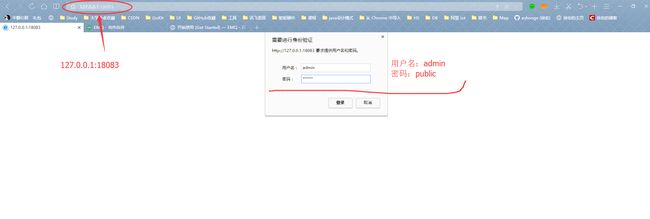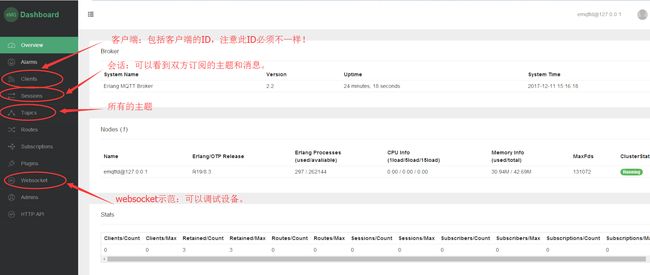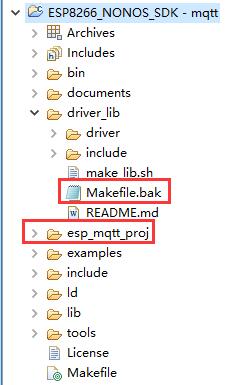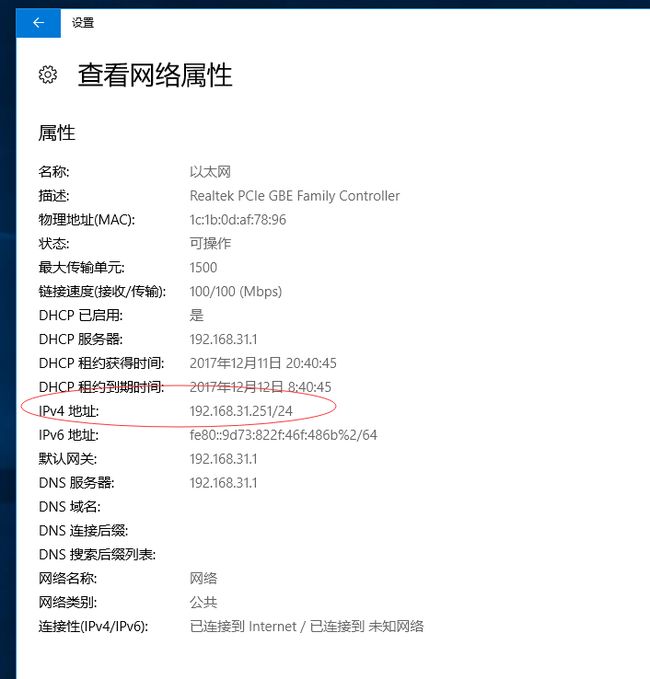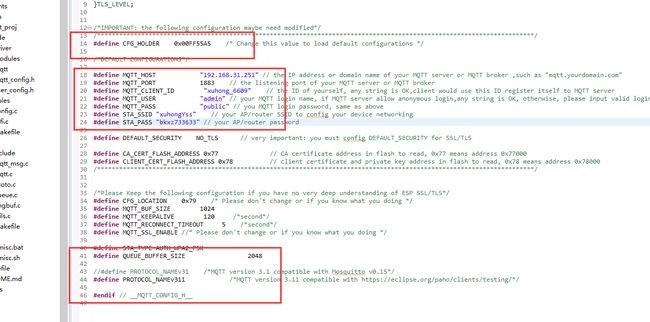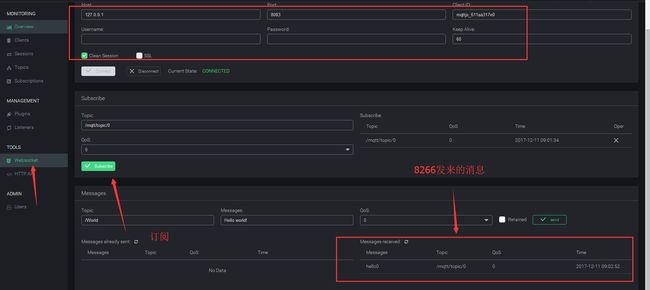Esp8266进阶之路⑨ 【小实战上篇】Windows系统搭建8266的本地Mqtt服务器,局域网点亮一盏LED灯。(带Demo)
- 本系列博客学习由非官方人员 半颗心脏 潜心所力所写,不做开发板。仅仅做个人技术交流分享,不做任何商业用途。如有不对之处,请留言,本人及时更改。
| 序号 | SDK版本 | 内容 | 链接 |
|---|---|---|---|
| 1 | nonos2.0 | 搭建开发环境,开始一个“hellow world”串口打印。 | 点我访问 |
| 2 | nonos2.0 | 利用GPIO开始使用按钮点亮你的“第一盏灯。 | 点我访问 |
| 3 | nonos2.0 | 利用 "软件定时器 " 定时0.5秒闪烁点亮一盏LED。 | 点我访问 |
| 4 | nonos2.0 | 用PWM控制一盏LED的亮度变化。 | 点我访问 |
| 5 | nonos2.0 | SDK高级使用之封装Post与Get请求云端,拿到“天气预报信息”。 | 点我访问 |
| 6 | nonos2.0 | 了解 SmartConfig与Airkiss一键配网,给8266配网上云端。无需把wifi名字密码写在固件里。 | 点我访问 |
| 7 | nonos2.0 | 了解 softAP热点配网模式原理,仿“机智云”定义自己的热点配网模式协议。 | 点我访问 |
| 8 | nonos2.0 | 你要找的8266作为UDP、TCP客户端或服务端的角色通讯,都在这了。 | 点我访问 |
| 9 | nonos2.0 | [小实战上篇]Windows系统搭建8266的本地Mqtt服务器,局域网点亮一盏LED灯。 | 点我访问 |
| 10 | nonos2.0 | [小实战下篇]Windows系统搭建8266的本地Mqtt服务器,局域网点亮一盏LED灯。 | 点我访问 |
| 11 | rtos2.0 | 接入阿里智能,点亮一盏LED灯,期待天猫精灵语音控制的不约而至! | 点我访问 |
| 12 | nonos2.0 | 图文并茂学习阿里云主机搭建8266MQTT服务器,实现移动网络远程控制一盏LED。 | 点我访问 |
| 13 | nonos2.0 | 动手做个8266毕设小案例,smartConfig + MQTT协议轻松实现远程控制一盏LED。 | 点我访问 |
| 14 | rtos2.0 | FreeRtos系统学习的正确姿势 ------ 环境搭建、烧录。 | 点我访问 |
| 15 | rtos2.0 | 接入阿里云平台非阿里智能的SDS服务,点亮一盏LED灯。 | 点我访问 |
| 16 | nonos2.0 | 基于Nonos移植红外线H1838,实现红外遥控器配网,远程控制一盏灯。 | 点我访问 |
| 17 | nonos2.0 | esp8266自研的快速上电开关五次 (开-关为一次) ,无需按键触发则8266进去一键配网模式。 | 点我访问 |
| 18 | nonos2.0 | 基于NONOS 实现 OTA 远程升级,实现无线“ 热修复 ”升级固件程序。 | 点我访问 |
| 19 | nonos2.0 | 驱动 ds18b20、dht11 温湿度传感器,采集温湿度传感器到服务器。 | 点我访问 |
| 20 | nonos2.0 | 深入学习esp8266的esp now模式,仿机智云做一个小网关,实现无需网络下轻松彼此连接通讯交互数据。 | 点我访问 |
| 21 | nonos2.0 | 浅谈 esp8266 如何在本地局域网网络情况下实现最大效率地和前端实现数据交互。 | 点我访问 |
| 22 | nonos2.0 | esp8266的工程如何添加第三方静态库文件以及如何自定义文件夹,聊聊那些makeFile的事 | 点我访问 |
| 23 | nonos2.0 | 再来一波 esp8266 基于 freeRtos系统连接自己私有的服务器实现OTA远程升级,接触下 lwip的基本知识。 | 点我访问 |
| 24 | nonos2.0 | 渗透学习回顾下esp8266的外置spi芯片25q系列,熟悉8266代码块在其的分布,得心应手放置图片或其他资料。 | 点我访问 |
| 25 | rtos2.0 | 深聊下esp8266的串口 Uart 通讯中断编程,为您准备好了 NONOS 版本 和 RTOS 系统的串口驱动文件。 | 点我访问 |
| 26 | nonos2.0 | RTOS分析 MQTT 实现过程,实现移植 MQTT协议在 esp8266 rtos实时系统,可断线重连。 | 点我访问 |
| 27 | rtos3.0 | 跟紧脚步,用VisualStudio Code开发 esp8266 rtos SDK v3.0版本,全新的 idf 框架,节省内存模块化开发。 | 点我访问 |
| 28 | rtos3.0 | 教你轻松自如使用cJson在乐鑫 esp8266 如何解析一段json数据以及如何生成一段json数据。 | 点我访问 |
| 29 | rtos3.0 | 百万条消息免费之使用TCP直连模式MQTT协议接入阿里云物联网平台,支持私家服务器对接支持阿里云规则引擎。 | 点我访问 |
| 30 | rtos3.0 | SDK编程使用 IIC总线驱动 0.96寸的OLED显示屏,显示天气预报信息。 | 点我访问 |
| 31 | rtos3.0 | 当esp8266遇到 Html,该怎么内置网页控制设备,理清内置网页的实现过程,实现无需路由器手机也可以控制esp8266。 | 点我访问 |
| 32 | rtos3.0 | 细聊HmacMD5的加密方法带来的安全性,并实践在esp8266上,最大保障传输的过程的信息的安全性。 | 点我访问 |
| 33 | rtos3.0 | 如何优雅地像乐鑫原厂封装esp8266底层寄存器的逻辑思维,做成自己的静态库库文件,让第三方人使用? | 点我访问 |
| 34 | nonos3.0 | 编程使用 SPI 驱动基于Max7219芯片的八位数码管,显示日期信息。 | 点我访问 |
| 35 | nonos3.0 | 借助机智云平台做一个商业化的七彩RGB灯泡可调整体方案项目,炫彩夺目高大尚。 | 点我访问 |
| 36 | rtos3.0 | 认识Rtos 3.0 sdk 工程结构,如何向esp-idf工程靠近的,如何自定义头文件编译? | 点我访问 |
| 37 | rtos3.0 | 你要找的基本外设功能都在这里了,包括Gpio、Pwm 和 Uart 接口使用。 | 点我访问 |
| 38 | rtos3.0 | 一篇文章带你搞掂存储技术 NVS 的认识和使用,如何利用NVS保存整型、字符串、数组以及结构体。 | 点我访问 |
| 39 | rtos3.0 | 带你捋一捋市面上的微信公众号配网智能设备 esp8266 并绑定设备的过程,移植并成功实现在 esp8266 rtos3.1 sdk。 | 点我访问 |
| 40 | rtos3.0 | 基于乐鑫idf框架,研究出超稳定、掉线重连、解决内存泄露问题的Mqtt框架!支持esp8266和esp32! | 点我访问 |
| 41 | rtos3.0 | esp8266-12模块基于rtos3.1版本ota功能远程空中升级固件,官网基础之上增加dns域名解析! | 点我访问 |
| 42 | rtos3.0 | 我又来了,基于rtos3.0版本 SDK编程 SPI 驱动 ws2812b 七彩灯,代码全部开源奉献给你们! | 点我访问 |
| 43 | rtos3.0 | 基于rtos3.0版本扫描周围获取附近可用的 Wi-Fi 热点路由器信息,同样适合esp32。 | 点我访问 |
| 44 | rtos3.0 | 整理分享那些我在项目中常用的esp8266 rtos3.0版本的常见驱动,Button按键长短按、PWM平滑调光等。 | 点我访问 |
| 45 | rtos3.0 | 内置仅1M的Esp8285,如何攻破最棘手的OTA问题,大大节省资源成本开发产品 | 点我访问 |
| 46 | rtos3.0 | 详细分析Esp8266上电信息打印的数据,如何做到串口通讯上电不乱码打印; | 点我访问 |
| 47 | rtos3.0 | 无需外网,如何实现在本地局域网与控制端做数据交换的一些开发经验; | 点我访问 |
| 48 | rtos3.0 | 迟来的1024程序员祝福,开源分享一个驱动 ds18b20 获取温度的工程。 | 点我访问 |
| 49 | rtos3.2 | aliyun sdk 直连接入阿里云物联网平台,实现天猫精灵找队友零配网功能和语音控制。 | 点我访问 |
| … | … | 持续更新,欢迎关注我,QQ群讨论群:434878850 |
- 很多人怎么联系我一起学习进步,下面打个小小公告和干货无偿分享:
玩转
esp8266带你飞、加群付费
esp8266源代码免费学习汇总(持续更新,欢迎star):https://github.com/xuhongv/StudyInEsp8266
esp32源代码免费学习汇总(持续更新,欢迎star):https://github.com/xuhongv/StudyInEsp32
目录:
文章目录
- 目录:
- @[toc]
- 一、前言。
- 1.1 初认识MQTT协议。
- 二、 Windows系统上集成MQTT服务器。
- 2.1 下载压缩包。
- 2.2 解压并运行。
- 2.3 后台进去管理界面。
- 2.4 管理界面说明。
- 三、 8266上集成MQTT协议。
- 3.1下载官方工程demo并配置。
- 3.2 配置完毕,烧录和看串口打印信息。
- 3.3 在服务器查看这设备的消息。
- 四 其他。
文章目录
- 目录:
- @[toc]
- 一、前言。
- 1.1 初认识MQTT协议。
- 二、 Windows系统上集成MQTT服务器。
- 2.1 下载压缩包。
- 2.2 解压并运行。
- 2.3 后台进去管理界面。
- 2.4 管理界面说明。
- 三、 8266上集成MQTT协议。
- 3.1下载官方工程demo并配置。
- 3.2 配置完毕,烧录和看串口打印信息。
- 3.3 在服务器查看这设备的消息。
- 四 其他。
一、前言。
郑重说明:本篇博文的项目,只有在本地下可控制,移动网络不可以控制,因为服务器是部署在本地的!也就是8266和电脑连接在同一个网关路由器下。
-
小项目前需要做好以下基本认识:
-
①、8266需要集成MQTT协议。
-
②、控制端需要集成MQTT协议。包括 web端、ios端或android端。
-
③、本博文选择的服务器选择的是免费的、开源的和好用的MQTT服务器EMQ:http://emqtt.com
1.1 初认识MQTT协议。
问题 ①、MQTT协议究竟是怎么样的一个协议?好处是什么?
- 答: MQTT是IBM开发的一个即时通讯协议。MQTT是面向M2M和物联网的连接协议,采用轻量级发布和订阅消息传输机制。总的来说,就是因为集成简单,消息发布接收迅捷,适合在硬件这些本来有些的空间开发,实现远程控制。
问题 ②、MQTT协议怎么发,怎么收?怎么把消息指定发送到指定的用户?
二、 Windows系统上集成MQTT服务器。
2.1 下载压缩包。
前往EMQ下载地址:http://emqtt.com/downloads ,下载您的系统的版本,一般选择稳定版。目前的稳定版最新版是:2.2.0 。本博文用的是2.2.0版本。
2.2 解压并运行。
解压到不带中文字符的目录下,打开Windows的命令行窗口,CD到解压后的目录bin,执行命令:emqttd console,如果启动成功,会弹出控制台窗口。截图如下:
Tips:比如我的解压之后这目录 F:\MQTT\emqttd\bin,那么这样用(如果到最后一步没有回应,那就关闭窗口,再执行这样的操作!一般系统卡顿会造成没响应!):
C:\Users\xuhong>F:
F:>cd \MQTT\emqttd\bin
F:\MQTT\emqttd\bin>emqttd console
- 注意CD的路径要和解压之后的包一致。
- 启动成功的弹窗会出现以下代码信息:
dashboard:http listen on 0.0.0.0:18083 with 2 acceptors.
mqtt:tcp listen on 127.0.0.1:11883 with 16 acceptors.
mqtt:tcp listen on 0.0.0.0:1883 with 16 acceptors.
mqtt:ws listen on 0.0.0.0:8083 with 4 acceptors.
mqtt:ssl listen on 0.0.0.0:8883 with 16 acceptors.
mqtt:wss listen on 0.0.0.0:8084 with 4 acceptors.
mqtt:api listen on 127.0.0.1:8080 with 4 acceptors.
emqttd 2.2 is running now
2.3 后台进去管理界面。
在浏览器打开本地网址:http://127.0.0.1:18083 ,这个网址也可以从上面的弹窗出得到!如图,提示输入账户密码,默认是账户名 admin ,密码public ,输入点击登录。
2.4 管理界面说明。
如下所示,说明您已经大功告成!
三、 8266上集成MQTT协议。
3.1下载官方工程demo并配置。
-
因为乐鑫的SDK的demo已经有MQTT协议的代码了,所以我们拿过来,进一步改下配置就可以啦!下载地址:https://github.com/espressif/ESP8266_NONOS_SDK
-
下载之后就是个压缩包,解压之后,我们首先要做的导入到安信可IDE,(我一直用的是安信可IDE)。
-
第一步:导入之后,其中给「dirver_lib」文件下面的Makeflie添加bak删除。
-
第二步:从「example」文件夹中拷贝esp_mqtt_proj文件夹到主目录,截图如下第一张图 , 点击编译按钮,看控制台的 Console 的信息,如果不报错就完成了。恭喜,集成环境第一步完成!
-
第三步:打开【esp_mqtt_proj】目录下的 mqtt_config.h 文件,截图为下面的第二张图,修改如下:
-
①、 把STA_SSID和STA_PASS修改为自己路由器的WiFI名和密码;
②、修改MQTT_USER和MQTT_PASS为对应的MQTT服务器的用户名和密码,EMQ服务器默认是admin 和 pubilc;
③、 修改MQTT_HOST和MQTT_PORT为MQTT服务器IP和PORT,目前是使用本地的MQTT服务器,所以是修改为自己电脑的IP地址,注意不是 : 127 . 0 . 0 . 1和MQTT_PORT :1883,关于怎么获取本地的Ip地址,另行百度!;
④、根据MQTT服务器的协议不同,可能需要使用MQTT v3.1.1版本,所以把PROTOCOL_NAMEv31注释掉,使用PROTOCOL_NAMEv311。源码的PROTOCOL_NAMEv311前面没有#define,自己加上就行。
⑤、最后,修改CFG_HOLDER,以让这些配置生效,**直接给原来CFG_HOLDER定义的数值1加后:0x00FF55A5 即可。 **
上图的IPv4的地址就是下面的HOST主机的地址哈!
3.2 配置完毕,烧录和看串口打印信息。
- 在user_main.c文件里面有以下一个方法,订阅了3个主题,同时发布了三则消息到服务器,打印串口如下:
void mqttConnectedCb(uint32_t *args)
{
MQTT_Client* client = (MQTT_Client*)args;
INFO("MQTT: Connected\r\n");
//订阅了一个主题: "/mqtt/topic/0"
MQTT_Subscribe(client, "/mqtt/topic/0", 0);
//订阅了一个主题: "/mqtt/topic/1"
MQTT_Subscribe(client, "/mqtt/topic/1", 1);
//订阅了一个主题: "/mqtt/topic/2"
MQTT_Subscribe(client, "/mqtt/topic/2", 2);
//发布了一则消息,主题是"/mqtt/topic/0",消息是"hello0"
MQTT_Publish(client, "/mqtt/topic/0", "hello0", 6, 0, 0);
//发布了一则消息,主题是"/mqtt/topic/01",消息是"hello1"
MQTT_Publish(client, "/mqtt/topic/1", "hello1", 6, 1, 0);
//发布了一则消息,主题是"/mqtt/topic/2",消息是"hello2"
MQTT_Publish(client, "/mqtt/topic/2", "hello2", 6, 2, 0);
}
3.3 在服务器查看这设备的消息。
打开网址 http://127.0.0.1:18083 ,账号 admin ,密码 public 。
点击 Session ,可以看到我们的8266的相关消息,我们看到ID已经在这里,说明已经连接成功。
使用小工具,我们可以验证下8266是否推送消息到达服务器?
- 选择webSocket ,订阅主题是 /mqtt/topic/0 ,也就是8266刚刚发布的消息的主题,重启下8266,让它发送一下至服务器!观察右下角的Message!
四 其他。
故障一:串口打印不断出现以下信息时,莫急莫急!这个是你的HOST地址出错了,请认真再一次核对HOST地址是否和电脑的IPv4地址一致?
your ESP SSL/TLS configuration is -134.[0:NO_TLS 1:TLS_WITHOUT_AUTHENTICATION 2ONE_WAY_ANTHENTICATION 3TWO_WAY_ANTHENTICATION]
TCP: Connect to ip 127.0.0.1:1883
TCP: Reconnect to: 127.0.0.1:1883
TCP: Reconnect to 127.0.0.1:1883
故障二:每次修改配置信息时候,发现都不执行配置信息的代码?那是因为这个Demo是加载到flash的,你要在mqtt_config.h的 宏定义CFG_HOLDER 的值改变一下,加一或减一即可!切记切记! :
#define CFG_HOLDER 0x00FF55A2
- 本篇硬件的Demo下载:http://download.csdn.net/download/xh870189248/10154482